Word动画教程:Word2003中公式编辑器的使用方法
摘要:Word2003是微软公司提供的一款文字处理软件,可以对文字进行排版和编辑、分段等各种处理,最终将编辑好的内容打印出来,是办公室一族中必备的...
Word2003是微软公司提供的一款文字处理软件,可以对文字进行排版和编辑、分段等各种处理,最终将编辑好的内容打印出来,是办公室一族中必备的办公软件之一。有时候我们会需要在文档里面输入一些数学公式,很多童鞋看到那复杂的公式就会非常抓狂,不知道从何下手,其实Word里自带的公式编辑器就可以很方便的帮我们解决这个问题,具体操作方法就让查字典教程网的小编为大家带来分享!
动画演示:
一、插入公式
①鼠标单击要插入公式的位置。
②单击菜单栏中“插入”→“对象”,在“新建”选项卡中单击“对象类型”框中的“Microsoft公式3.0”项。如果没有此项,则需要先进行安装。
③单击“确定”按钮,菜单栏将变为了公式编辑器的菜单,同时显示“公式”工具栏。
④在“公式”工具栏的上面一行,有150多个数学符号提供选择;下面一行,则包含了分式、积分和求和符号等众多样板和框架。 在“公式”工具栏上选择合适的样板或框架,然后利用键盘(可使用方向键、Tab键、Home键、End键或Shift+Tab键)或鼠标移动光标,键入变 量、数字或其他符号,逐步完成公式的创建。
⑤公式完成后在文档空白位置单击一下,公式将转变为图片形式。
二、编辑公式
如果公式需要改动,可双击公式图片,重新启动公式编辑器进行编辑,动画演示了使用“尺寸”菜单的命令增大公式字号的过程。
【Word动画教程:Word2003中公式编辑器的使用方法】相关文章:
★ 如何在Word2003、2007、2010 中插入音频的方法
